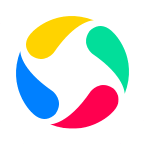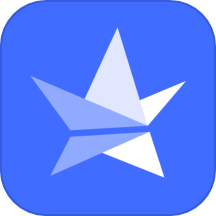Win11系统如何更新英伟达显卡驱动?
作者:佚名 来源:未知 时间:2024-11-18
在Win11系统中,如果你正在使用英伟达的显卡,那么定期更新显卡驱动至关重要。这不仅可以提升你的游戏体验,还能确保你的系统保持稳定和高效。然而,许多用户对如何更新英伟达显卡驱动感到困惑。别担心,本文将为你详细介绍Win11下英伟达显卡驱动的更新方法,让你的显卡始终保持最佳状态。

Win11英伟达显卡驱动更新全攻略
方法一:通过NVIDIA GeForce Experience更新驱动
NVIDIA GeForce Experience是英伟达官方推出的一款优化工具,它不仅可以帮助你更新显卡驱动,还能提供游戏优化设置、录制游戏视频等功能。下面是如何通过NVIDIA GeForce Experience更新显卡驱动的步骤:

1. 打开隐藏任务栏:首先,你需要找到并打开隐藏的任务栏,以便能够看到显卡驱动的图标。通常,这个图标位于任务栏的右下角。
2. 进入NVIDIA GeForce Experience:右键点击显卡驱动图标,然后选择“NVIDIA GeForce Experience”。
3. 登录NVIDIA账户:接下来,你需要登录你的NVIDIA账户。如果你还没有账户,可以前往英伟达官网注册一个。
4. 检查更新:登录成功后,点击“驱动程序”选项。在驱动程序页面,你会看到一个“检查更新”按钮。点击它,系统会自动检查是否有最新的显卡驱动可用。
5. 下载并安装更新:如果有新的驱动程序版本,点击“下载”按钮,然后按照提示进行安装。在更新显卡驱动之前,记得备份重要数据,以防万一。
6. 重启电脑:安装完成后,可能需要重启电脑以完成驱动的更新。
方法二:通过设备管理器更新驱动
设备管理器是Windows系统自带的硬件管理工具,通过它你也可以方便地更新显卡驱动。以下是具体步骤:
1. 打开设备管理器:在Win11的桌面底部搜索框中输入“设备管理器”并打开它。
2. 找到显示适配器:在设备管理器窗口中,展开“显示适配器”选项。
3. 更新驱动程序:右键点击你的英伟达显卡,然后选择“更新驱动程序”。
4. 选择更新方式:你可以选择“自动搜索驱动程序”或“浏览我的计算机以查找驱动程序软件”。如果你已经下载了最新的驱动程序,可以选择后者并添加驱动程序文件。
5. 完成安装:按照提示完成驱动程序的安装。如果需要重新安装驱动,你也可以选择先卸载掉旧驱动,然后前往电脑官网或英伟达官网下载新的驱动进行安装。
方法三:使用第三方驱动更新软件
如果你觉得以上方法太过繁琐,或者你不确定如何操作,那么使用第三方驱动更新软件会是一个更简单的选择。这些软件可以自动检测你的显卡型号和驱动版本,然后匹配下载和安装最新的驱动程序。以下是两种常用的第三方驱动更新软件:
1. 驱动人生:
下载并安装:首先,你需要下载并安装“驱动人生”软件。
检测驱动:打开软件后,它会自动检测你的显卡和其他硬件的驱动情况。
一键更新:在“驱动管理”页面中,你可以选择“一键修复”来更新所有需要更新的驱动程序。此外,软件还可以帮你管理和备份其他驱动程序,提供一些系统优化和维护的功能。
2. 驱动精灵(虽然本文未直接提及,但作为一个常用的第三方驱动更新软件,也值得推荐):
类似操作:与驱动人生类似,驱动精灵也可以自动检测、下载和安装最新的显卡驱动程序。
附加功能:它还提供了一些额外的功能,如硬件检测、系统优化等。
方法四:从英伟达官网手动下载并安装驱动
如果你喜欢手动操作,或者你想要确保安装的是最新版本的驱动程序,那么你可以直接从英伟达官网下载并安装。以下是具体步骤:
1. 访问英伟达官网:首先,你需要访问英伟达官方网站。
2. 进入驱动下载页面:在官网上找到并点击“驱动程序”选项,然后进入驱动下载页面。
3. 选择显卡型号和操作系统:根据你的显卡型号和Windows 11操作系统版本,从下拉菜单中选择正确的选项。如果你不确定自己的显卡型号,网站也提供了自动检测功能。
4. 搜索并下载驱动:选择好后,点击“搜索”按钮。系统会列出可用的驱动版本。一般推荐选择最新的稳定版,然后点击“下载”按钮。
5. 安装驱动:下载完成后,双击驱动程序文件并按照安装向导的提示逐步完成安装。安装过程中可能需要重启电脑以完成安装。
注意事项
备份数据:在更新显卡驱动之前,记得备份重要数据,以防万一出现不可预见的问题。
网络稳定:确保你的网络连接稳定,以便能够顺利下载和安装驱动程序。
重启电脑:安装新的驱动程序后,通常需要重启电脑以使其生效。
兼容性:确保你下载的驱动程序与你的显卡型号和操作系统版本兼容。
通过以上几种方法,你可以轻松地在Win11系统中更新英伟达显卡驱动。无论是通过NVIDIA GeForce Experience、设备管理器、第三方驱动更新软件还是从英伟达官网手动下载,你都能找到适合自己的更新方式。让你的显卡始终保持最新状态,享受更流畅、更稳定的游戏和多媒体体验吧!
- 上一篇: 《福贵》电视剧:全角色扮演者大揭秘
- 下一篇: 如何有效地灭蚂蚁?